Facebook và Messenger là hai ứng dụng mạng xã hội phổ biến nhất hiện nay. Hầu hết người dùng đều sử dụng các nền tảng này để trò chuyện, nhắn tin cùng nhau. Có khi nào bạn tự hỏi rằng ai là người nhắn tin với bạn nhiều trên Messenger
Cách 1: Sử dụng tiện ích mở rộng Multiple Tools For Facebook
Bước 1: Cài đặt tiện ích vào trình duyệt. Bạn có thể nhấn tại đây để truy cập link tiện ích.Nhấn vào Add to Chrome, khi đó một hộp thoại sẽ xuất hiện, bạn nhấn vào Add Extension để có thể hoàn tất việc tích hợp tiện ích này vào trình duyệt.Bạn đang xem: Cách xem số tin nhắn trên messenger
 XUn
XUnTqa.jpg src=/Lib/Plugins/Lazy
Load/lazy-bg.png>Bước 2: Sau khi cài đặt, một cửa sổ mới sẽ hiện ra, lúc này bạn cần nhập mật khẩu Facebook > Nhấn Unlock và chọn OK để tiếp tục.
 VDKIE32b
VDKIE32bJ5S0.jpg src=/Lib/Plugins/Lazy
Load/lazy-bg.png>Lúc này giao diện của Multiple Tools For Facebook sẽ hiển thị như hình bên dưới.
 Vtxl51u5.jpg src=/Lib/Plugins/Lazy
Vtxl51u5.jpg src=/Lib/Plugins/LazyLoad/lazy-bg.png>Bạn nhấn vào tùy chọn Tools > Message Counter để bắt đầu thống kê số lượng tin nhắn trên Facebook.
 Nf
NfTJ56Q45s
LQ0.jpg src=/Lib/Plugins/Lazy
Load/lazy-bg.png>Đợi một giây lát và tiện ích sẽ trả về cho bạn bảng xếp hạng tất cả những bạn bè của bạn trên Facebook được sắp xếp theo thứ tự nhắn tin nhiều nhất tới ít nhất. Bạn có thể xem toàn bộ danh sách bạn bè, kể cả các nhóm chat.
 Lv0SP3x
Lv0SP3xG21U7.jpg src=/Lib/Plugins/Lazy
Load/lazy-bg.png>Đối với những lần sử dụng sau đó, bạn chỉ cần nhấn vào biểu tượng hình mặt người ở góc phải của trình duyệt để truy cập tiện ích.
 LN4p.jpg src=/Lib/Plugins/Lazy
LN4p.jpg src=/Lib/Plugins/LazyLoad/lazy-bg.png>
Cách 2: Sử dụng tiện ích mở rộng J2TEAM Security
Bước 1: Tải và cài đặt extension J2TEAM Security trên kho tiện ích Chrome Web Store. Đầu tiên, hãy nhấn tại đây để tìm kiếm J2TEAM Security trên cửa hàng tiện ích của Google và cài đặt tương tự như cách mà mình đã hướng dẫn với Multiplle Tools For Facebook. H4FLF0Rt4Py702.jpg src=/Lib/Plugins/Lazy
H4FLF0Rt4Py702.jpg src=/Lib/Plugins/LazyLoad/lazy-bg.png>Bước 2: Mở Facebook và tiến hành kiểm traTiếp theo, trên góc phải màn hình sẽ xuất hiện biểu tượng có chữ J màu xanh của tiện ích, hãy nhấn vào biểu tượng này để mở.
 Lp9NC4x4w229.jpg src=/Lib/Plugins/Lazy
Lp9NC4x4w229.jpg src=/Lib/Plugins/LazyLoad/lazy-bg.png>Khi đó, bạn sẽ nhìn thấy hàng loạt các tùy chọn của extension được hiển thị trong cửa sổ mới. Để có thể thống kê tin nhắn, hãy nhấn vào tùy chọn Kount.
 EL35e7Tfyb0l3k.jpg src=/Lib/Plugins/Lazy
EL35e7Tfyb0l3k.jpg src=/Lib/Plugins/LazyLoad/lazy-bg.png>Bạn sẽ nhìn thấy một cửa sổ mới được hiển thị. Do các cập nhật gần đây của Facebook đã khiến một số tính năng trên J2TEAM không thể hoạt động được, vì vậy bạn cần nhập mật khẩu ứng dụng cho tiện ích này để có thể hoạt động.Để tạo mật khẩu ứng dụng cho Facebook, bạn hãy vào dấu mũi tên ở góc phải màn hình, chọn cài đặt > Bảo mật và đăng nhập > Mật khẩu ứng dụng.
 L1UTYLGg95.jpg src=/Lib/Plugins/Lazy
L1UTYLGg95.jpg src=/Lib/Plugins/LazyLoad/lazy-bg.png>Tiếp theo bạn sẽ nhấn vào Tạo mật khẩu ứng dụng. Facebook sẽ yêu cầu bạn nhập mật khẩu Facebook để tiếp tục.
 R50QM4hz
R50QM4hzAQ12.jpg src=/Lib/Plugins/Lazy
Load/lazy-bg.png>Sau khi nhập mật khẩu, một cửa sổ mới sẽ mở ra, bạn chỉ cần nhập tên thiết bị mà mình muốn đặt mật khẩu ứng dụng, chẳng hạn như mình đang sử dụng trình duyệt Cent Browser nên mình sẽ nhập tên là Cent Browser và nhấn Tạo mật khẩu.
 XZtl
XZtlW0c
F4e
Lw.jpg src=/Lib/Plugins/Lazy
Load/lazy-bg.png>Ngay sau đó, Facebook sẽ hiển thị một cửa sổ chứa mật khẩu ứng dụng của bạn, hãy sao chép mật khẩu này và nhấn vào hoàn tất.
 G6Zo
G6ZoYg3gmx.jpg src=/Lib/Plugins/Lazy
Load/lazy-bg.png>Quay trở lại tab J2TEAM Security, dán mật khẩu vừa sao chép vào ô mật khẩu ứng dụng và nhấn Summit to Facebook. Như vậy là bạn đã có thể bắt đầu sử dụng các tính năng của extension J2TEAM Security được rồi.
 E3h
E3hQOEQF.jpg src=/Lib/Plugins/Lazy
Load/lazy-bg.png>Mở lại tiện ích và nhấn vào tùy chọn Kount. Đợi một vài giây và tiện ích này sẽ trả lại cho bạn 10 cái tên mà bạn nhắn tin nhiều nhất trên Messenger.
 LAJ9x
LAJ9xLX1Gu
O3.jpg src=/Lib/Plugins/Lazy
Load/lazy-bg.png>Để có thể xem được toàn bộ bảng xếp hạng số lượng tin nhắn, bạn cần nâng cấp extension này lên bản Premium với chi phí là 10 đô la. Khi nâng cấp, bạn đồng thời cũng có thể sử dụng hàng loạt các tính năng nâng cao khác.Bạn có thể sử dụng J2TEAM Security và Multiple Tools For Facebook để bảo vệ cho ảnh đại diện, chống các tài khoản giả mạo, phát hiện và ngăn chặn các link độc hại khi truy cập trên trình duyệt.Đặc biệt, bên cạnh việc thống kê tin nhắn Facebook, bạn cũng có thể xem lại tin nhắn đầu tiên của một người bạn bất kì. Cách làm tương tự với thống kê tin nhắn, bạn chỉ cần truy cập tiện ích, sau đó nhấn vào công cụ Facebook Messenger History đối với J2TEAM Security.
 Z6VOq
Z6VOqB63vr.jpg src=/Lib/Plugins/Lazy
Load/lazy-bg.png>Sau đó sao chép link tài khoản cá nhân mà bạn muốn kiểm tra và dán vào ô Facebook User URL, nhấn Scan. Chờ đợi một vài giây và tiện ích sẽ cho phép bạn đọc lại tin nhắn với người đó từ những tin nhắn đầu tiên, thật thú vị đúng không nào.
Những tin nhắn từ những người không phải là bạn bè trên Facebook gửi đến Facebook cá nhân của bạn thì sẽ không hiển thị trên giao diện chính của Messenger mà được xếp vào mục tin nhắn chờ vì Facebook có chế độ hạn chế tin nhắn của người lạ gửi đến. Vậy cách xem tin nhắn chờ trên Messenger là như thế nào? Áp dụng ngay những thao tác đơn giản dưới đây nhé!
Cách xem tin nhắn chờ trên Facebook Messenger điện thoại (i
Phone, Android)
Hướng dẫn nhanh
Để xem tin nhắn chờ trên Facebook Messenger điện thoại trước tiên mở ứng dụng Messenger trên điện thoại → Chọn hình đại diện → cuối cùng bấm chọn mục Tin nhắn đang chờ.
Hướng dẫn chi tiết
Cách xem tin nhắn chờ trên Messenger trên điện thoại có hệ điều hành i
OS và Android vô cùng đơn giản với 3 bước dưới đây:
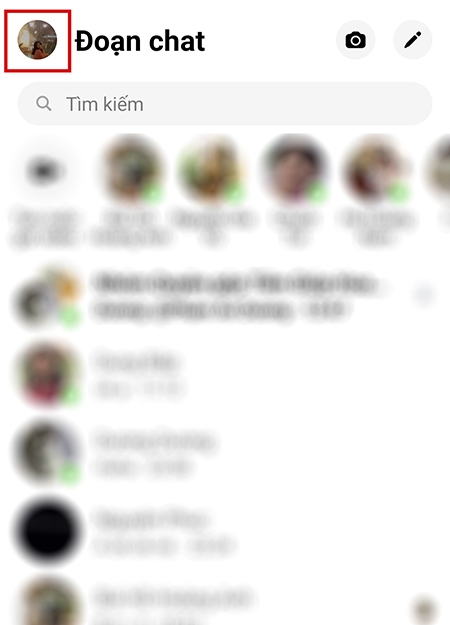
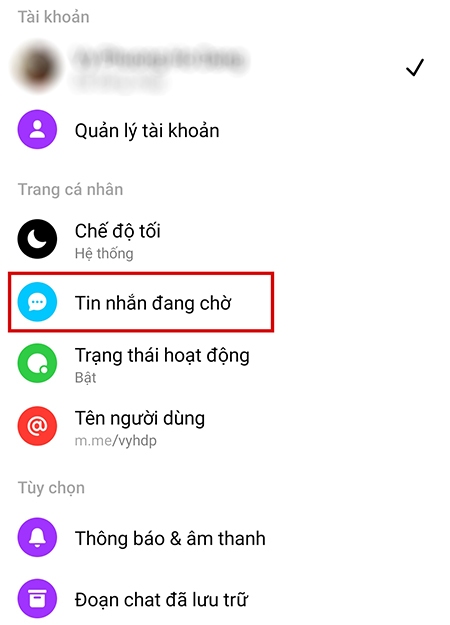
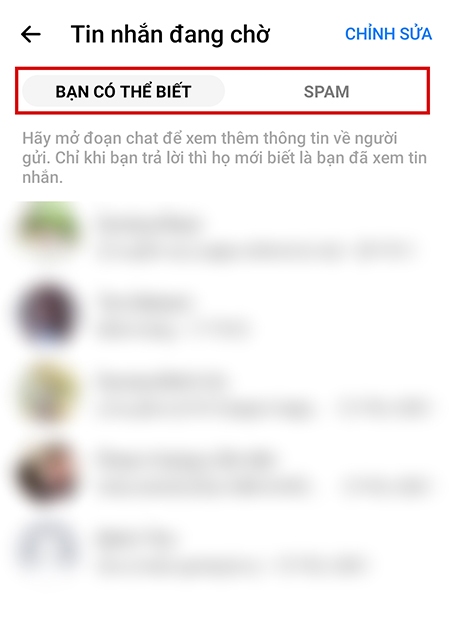
Nếu bạn không gửi được hình ảnh hay xem được tin nhắn từ bạn bè trong nhiều trường hợp có thể do nhiều nguyên nhân. Để xử lý nhanh chóng hãy tham khảo ngay cách khắc phục Messenger bị lỗi nhanh và hiệu quả không mất nhiều thời gian mà ai cũng làm được.
Cách xem tin nhắn chờ trên Messenger Lite (phiên bản mới)
Nhiều bạn gặp khó khăn khi tìm cách xem tin nhắn chờ trên Messenger Lite ở phiên bản mới vì các tính năng của nó không giống với giao diện Messenger thông thường. Làm theo các bước dưới đây để biến điều đó trở nên đơn giản hơn.
Nếu bạn vẫn chưa biết cài đặt phiên bản này hãy xem ngay cách tải Messenger Lite tại đây!
Hướng dẫn nhanh
Đầu tiên đăng nhập vào tài khoản Messenger Lite → Nhấn chọn mục tin nhắn đang chờ mới hoặc biểu tượng cài đặt để xem tin nhắn chờ .
Hướng dẫn chi tiết
Bước 1: Đăng nhập vào tài khoản Messenger Lite trên điện thoại.Bước 2: Chọn bấm vào Tin nhắn đang chờ mới ở trên cùng hoặc chọn bấm vào biểu tượng cài đặt.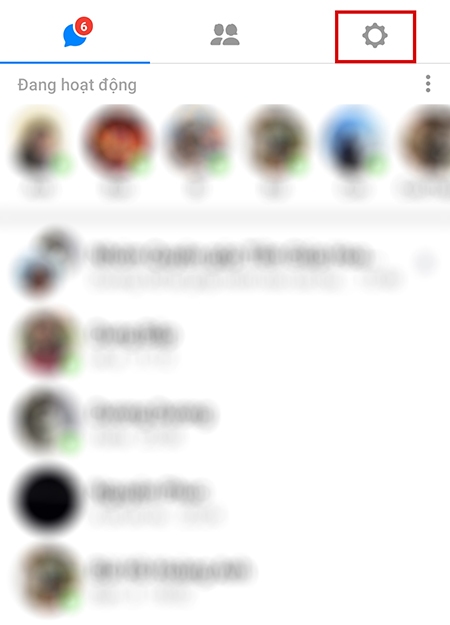
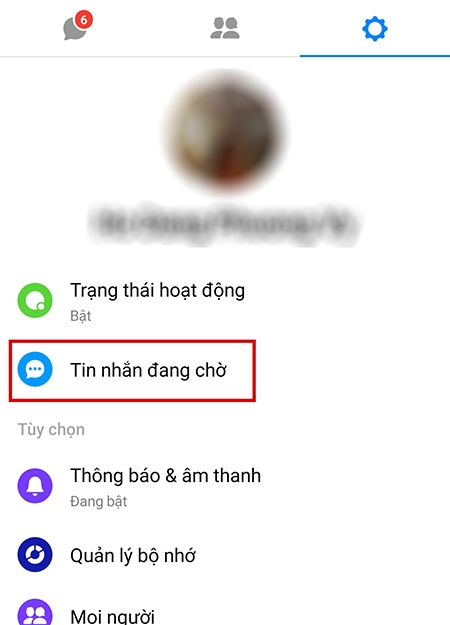

Cách xem tin nhắn chờ trên Facebook máy tính
Hướng dẫn nhanh
Để xem tin nhắn chờ trên Facebook máy tính bạn đăng nhập tài khoản Facebook vào máy tính → Chọn biểu tượng Messenger → Để xem được các tin nhắn chờ nhấn chọn mục tin nhắn đang chờ và Spam.
Hướng dẫn chi tiết
Bước 1: Bạn nhập email hoặc số điện thoại và mật khẩu để đăng nhập Facebook trên máy tính.Bước 2: Bấm chọn biểu tượng Messenger trên góc phải màn hình.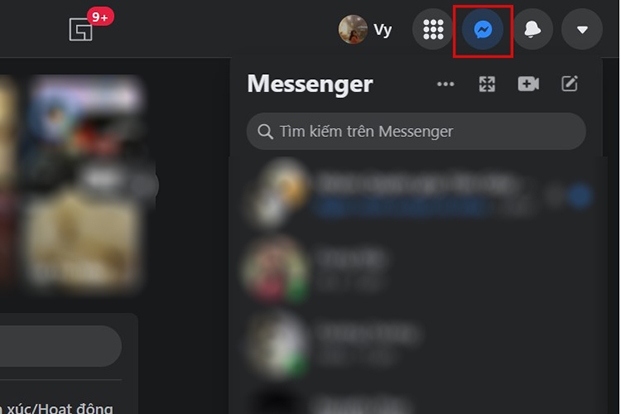
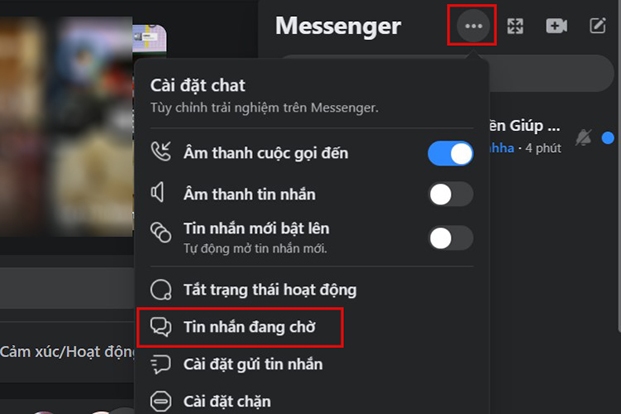
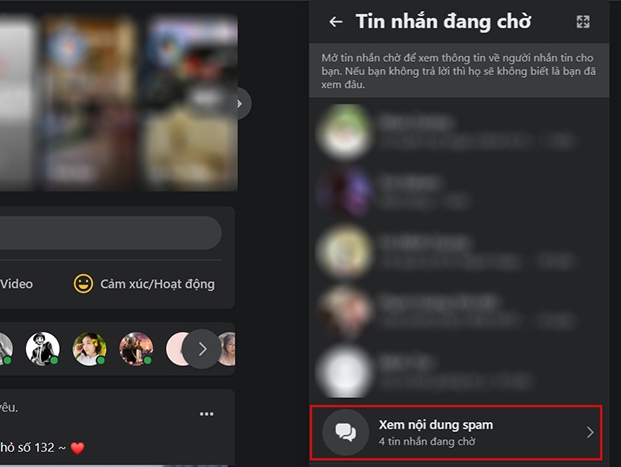
Cách vào xem tin nhắn chờ trên Messenger web
Hướng dẫn nhanh
Trước tiên bạn cần đăng nhập tài khoản Messenger vào web bất kỳ → Chọn vào biểu tượng 3 chấm → Xem tin nhắn chờ tại mục tin nhắn đang chờ và nhớ để ý mục Spam vì sẽ có 1 số tin nhắn chờ bị ẩn trong mục này.
Hướng dẫn chi tiết
Bước 1: Đăng nhập vào Messenger trên trình duyệt web bất kỳ bằng điện thoại hoặc máy tính.Bước 2: Trên giao diện màn hình, để xem tin nhắn chờ bấm chọn biểu tượng dấu 3 chấm.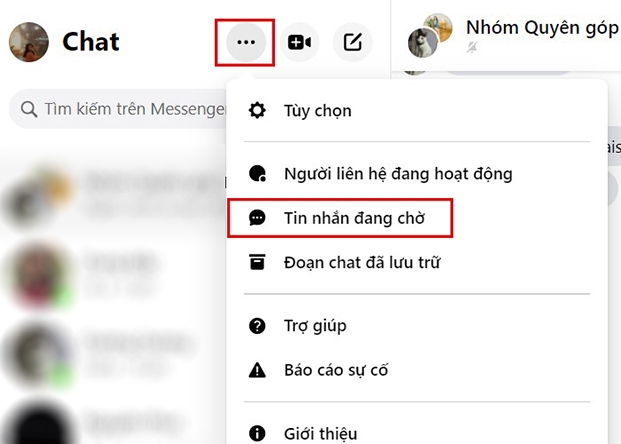
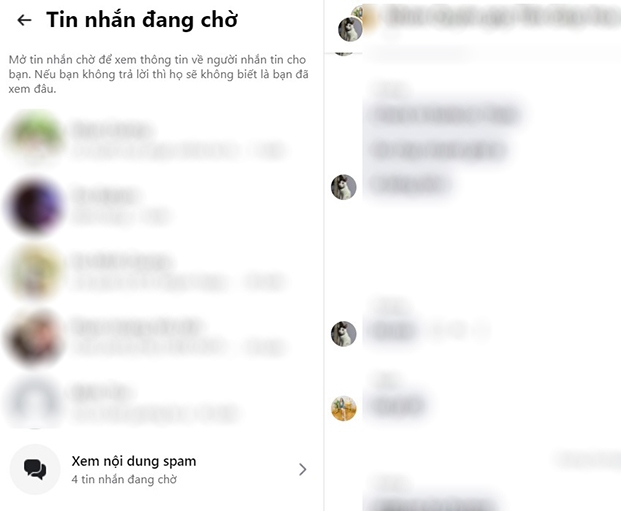
Giải đáp vấn đề thường gặp khi sử dụng Messenger
Làm sao để ẩn thông báo tin nhắn Messenger trên màn hình khóa
Nếu bạn không muốn bị làm phiền bởi các tin nhắn hoặc không muốn bị lộ tin nhắn trên màn hình khóa thì áp dụng ngay bước sau để ẩn thông báo tin nhắn Messenger trên màn hình khóa.
Bước 1: Đăng nhập vào ứng dụng Messenger và chọn biểu tượng hình đại diện ở góc bên trái.Bước 2: Nhấn chọn mục Thông báo & âm thanh trên giao diện.Bước 3: Tại mục Xem trước tin nhắn thông báo, kéo nút tròn từ phải qua trái để tắt xem trước thông báo. Nếu muốn tin nhắn hiển thị trở lại thì làm ngược lại.Cách khôi phục tin nhắn đã xóa trên Messenger
Trước tiên để khôi phục được tin nhắn đã xóa trên Messenger thì không được xóa tin nhắn trên cửa sổ chat và không xóa cuộc trò chuyện trong Messenger hoặc bạn có thể lựa chọn cho tin nhắn chat đó vào sao lưu thay vì ấn xóa vĩnh viễn. Dưới đây là cách khôi phục tin nhắn đã xóa trên Messenger bằng điện thoại Iphone, với các thiết bị khác bạn có thể thực hiện tương tự.
Bước 1: Đăng nhập tài khoản vào điện thoại sau đó chọn biểu tượng dấu 3 gạch phía dưới màn hình.Bước 2: Tại mục Cài đặt và quyền riêng tư chọn Cài đặt rồi chọn Tải thông tin của bạn xuống.Bước 3: Chọn mục tin nhắn sau đó nhấn Tạo file để tải tất cả tin nhắn về điện thoại.Bước 4: Sau khi chọn Tạo file, Messenger sẽ xuất ra 1 bản sao của tin nhắn sau đó bạn chọn tải về bản sao tin nhắn là hoàn thành.Xem thêm: Cung Sư Tử Hợp Với Cung Nào? ? Không Hợp Với Cung Nào? Cung Sư Tử Hợp Với Cung Nào
Tư vấn chọn điện thoại giá tốt, lướt Facebook thả ga
Nếu bạn đang tìm kiếm một chiếc điện thoại giá tốt mà vẫn có thể lướt Facebook thả ga thì dưới đây là những lựa chọn tối ưu hàng đầu. Đây là những chiếc điện thoại được nhiều người yêu thích và lựa chọn tại Nguyễn Kim.
Trên đây là những cách xem tin nhắn chờ trên Messenger đơn giản và nhanh chóng nhất mà bạn có thể áp dụng để xem được những tin nhắn từ người lạ không hiển thị trên màn hình chính. Hi vọng bài viết này sẽ giúp bạn có những trải nghiệm tốt nhất!